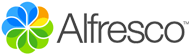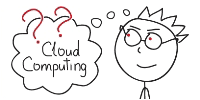Alfresco webscripts: первые шаги
Веб-скрипты в Alfresco предоставляют огромные возможности по расширению функциональности системы. В этой статье мы напишем достаточно простой скрипт, который будет выводить список элементов, находящихся в домашней папке пользователя. В следующей статье (которую я надеюсь написать в ближайшее время xD) этот скрипт будет использоваться при написании дашлета для Share.
Для начала немного теории. Ниже приведен мой вольный перевод наиболее важных (на мой взгляд) кусков Alfresco wiki с небольшими комментариями. Ссылки на оригинал — в конце статьи.
Веб-скрипт в терминологии Alfresco — это RESTful-сервис, который привязан к определенному URI. Веб-скрипт может обрабатывать разные типы HTTP-запросов: GET, PUT, POST, DELETE. Обычно тип запроса выбирается в зависимости от выполняемых функций (GET — выдача данных, PUT — загрузка данных и т.д.). Все скрипты можно поделить на два класса:
- скрипты, работающие с данными (data webscripts)
- скрипты представления (presentation webscripts)
Первый тип скриптов, как следует из названия, предназначен для работы с данными в хранилище (repository): чтение, изменение, доступ к различным JavaScript API. Такие скрипты могут быть запущены только внутри Alfresco Repository Server.
Второй тип скриптов используется для создания интерфейса: дашлеты для Share и Explorer, всякие другие штуки :) Эти скрипты в ответ обычно возвращают HTML (возможно, с клиентским JavaScript кодом).
Вот так выглядит процесс исполнения веб-скрипта:
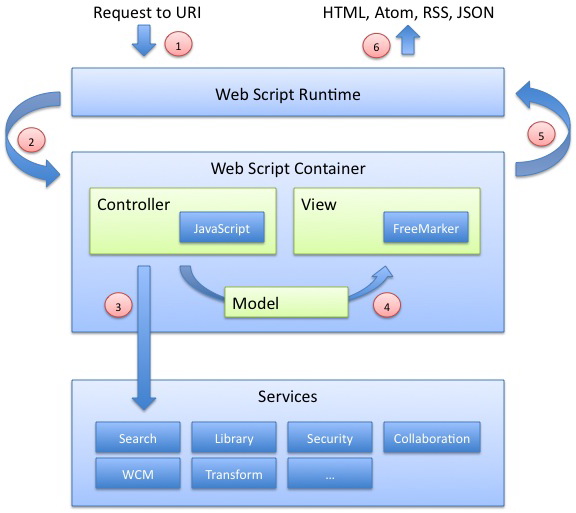
- Web Script Runtime (WSR) получает запрос от клиента на конкретный URI. Я долго думал, как правильно перевести WSR на русский язык, но, так и не придумав, решил оставить оригинальное название.
- WSR ищет веб-скрипт с соответствующим шаблоном URI (Template URI). Если такой скрипт найден, то он запускается (при необходимости осуществляется процедура аутентификации). Первым шагом исполнения такого веб-скрипта является запуск соответствующего ему js-контроллера.
- При помощи js-контроллера можно получить доступ к различнысм сервисам Alfresco. Если js-скрипт запущен внутри Alfresco Repository Server, то он может получить доступ к хранилищу, изменять и/или создавать документы, использовать различные сервисы и API (People API, Search API и т.д.). Если же скрипт запущен вне Alfresco Repository Server, то он может использовать вызов других скриптов для доступа к хранилищу.
- Данные, собранные при помощи js-контроллера, преобразыются в выходной формат при помощи шаблонов ответа (response templates) FreeMarker. Выходных форматов достаточно много, наиболее часто используемыми из них являются HTML, JSON, XML, RSS.
- WSR отправляет клиенту сформированный ответ.
- Клиент получает ответ от WSR в запрошенном формате.
На этом, я думаю, можно перейти к практике. Для описания своего веб-скрипта нам потребуется написать несколько файлов, а именно:
- listhome.get.desc.xml — описание скрипта
<!--Начало описания скрипта--> <webscript> <!--Короткое название--> <shortname>List Home Webscript</shortname> <!--Описание--> <description>Lists user's home directory</description> <!-- URI скрипта скрипт будет доступен по адресу http[s]://hostname:port/alfresco/service/ossportal/listhome скрипт может принимать необязательный аргумент dirsonly --> <url>/ossportal/listhome?dirsonly={dirsonly?}</url> <!-- Способ указания выходного формата и формат по умолчанию Для указания выходного формата может использоваться как передача отдельного параметра ?format=FMT так и расширение listhome.FMT Выходной формат по умолчанию - JSON --> <format default="json">any</format> <!-- Аутентификация Этот скрипт будет доступен любому пользователю системы (требуются логин и пароль --> <authentication>user</authentication> <!--Включаем транзакции для доступа к хранилищу--> <transaction>required</transaction> <!--Тип скрипта: демонстрационный--> <lifecycle>sample</lifecycle> </webscript> <!--Конец описания скрипта-->
// получаем значение параметра dirsonly var dirsonly = args["dirsonly"] == 'true' ? true : false; // инициализируем массив list = []; // перебираем все элементы в домашней папке for each(var child in userhome.children) // проверяем, нужно ли отображать этот элемент if ((child.isContainer && dirsonly) || !dirsonly) // добавляем новый объект в список list.push( { "name": child.properties["cm:name"], "uuid": child.properties["sys:node-uuid"], "folder": child.isContainer }); // заполняем model для передачи данных в FreeMarker model.data = {"userhome": userhome.displayPath, "items" :list};
<?xml version="1.0" encoding="utf8"?>
<#--Включаем экранирование символов-->
<#escape x as x?xml>
<#--Корневой элемент-->
<dirslist>
<data>
<userhome>${data.userhome}</userhome>
<items>
<#--
Перебираем все элементы в items
и формируем ответ
-->
<#list data.items as item>
<item>
<name>${item.name}</name>
<uuid>${item.uuid}</uuid>
<folder>${item.folder?string}</folder>
</item>
</#list>
</items>
</data>
</dirslist>
</#escape>
<#--Включаем экранирование символов-->
<#escape x as jsonUtils.encodeJSONString(x)>
{
<#--Корневой элемент-->
"data":
{
<#-- Домашняя папка -->
"userhome": "${data.userhome}",
<#-- Список элементов -->
"items":
[
<#--
Перебираем все элементы в items
и формируем ответ
-->
<#list data.items as item>
{
"name": "${item.name}",
"uuid": "${item.uuid}",
"folder": ${item.folder?string}
}<#if item_has_next>,</#if>
</#list>
]
}
}
</#escape>
Небольшое пояснение к шаблоном: ftl файлы представяют из себя неизменяемый текст, специальные директивы (тэги, начинающиеся с #), подстановки (начинаются с $). Ссылка на более подробное описание в конце статьи.
Теперь можно положить файлы скрипта в tomcat/shared/classes/alfresco/templates/webscripts/ и перезапустить сервер. После этого открываем в браузере наш скрипт http[s]://host:port/alfresco/service/ossportal/listhome.xml?dirsonly=true и видим результат:
<?xml version="1.0" encoding="utf8"?> <dirslist> <data> <userhome></userhome> <items> <item> <name>Data Dictionary</name> <uuid>1fdd3e22-ad92-4a01-ad24-30eee808b874</uuid> <folder>true</folder> </item> <item> <name>Guest Home</name> <uuid>fd764456-5846-42d4-ae56-0a78d5c76d54</uuid> <folder>true</folder> </item> <item> <name>User Homes</name> <uuid>605bec60-d9ee-44b8-b5c5-8aab52fa33bc</uuid> <folder>true</folder> </item> <item> <name>Sites</name> <uuid>9b37df4b-cc14-4145-bd06-1ddc138eaea5</uuid> <folder>true</folder> </item> <item> <name>Web Projects</name> <uuid>34cb7801-07d3-4e66-b18a-3f07d0b79429</uuid> <folder>true</folder> </item> <item> <name>Web Deployed</name> <uuid>ad100a03-c00e-468c-aa97-035b5393a71e</uuid> <folder>true</folder> </item> <item> <name>sreewew</name> <uuid>62d7a796-e94d-4f26-a3d4-fd4d5254b34e</uuid> <folder>true</folder> </item> <item> <name>testfolder</name> <uuid>d7785b81-2aee-4a96-877d-ac8b720acaf8</uuid> <folder>true</folder> </item> <item> <name>testfolder2</name> <uuid>47121149-431c-4a4b-8360-ad127c27d7b2</uuid> <folder>true</folder> </item> <item> <name>testfolder3</name> <uuid>878053e2-d74d-4fad-94a8-e81f2bf2e303</uuid> <folder>true</folder> </item> </items> </data> </dirslist>
Полезные ссылки по теме
- Alfresco Web Scripts Framework
- Alfresco Web Scripts Cookbook
- Alfresco Freemarker Cookbook
- Alfresco JavaScript Cookbook
| Прикрепленные файлы | Размер |
|---|---|
| listhome_webscript.zip | 3.26 кб |